Instala el software
- Descarga el software Logitech para personalizar la cámara web y optimizar la imagen:
- Elige Logi Options+ para videoconferencias
- Elige G HUB para streaming de juegos
Configura la cámara web
- Limpia la parte posterior del monitor antes del montaje.
- Abre la pieza de montaje.
- Retira la película de la microventosa.
- Coloca la pieza de montaje en la ubicación deseada en el monitor y presiona la microventosa contra la parte posterior del monitor.
NOTA: La microventosa se diseñó para que puedas colocarla y quitarla sin dejar marcas. - Saca el cable USB-C de la caja y conéctalo a la cámara web.
- Acopla la cámara web a la pieza de montaje.
- Abre la tapa de privacidad.
- Aplica panorámica e inclina la cámara web para ajustar el ángulo según tus preferencias.
Contenido de la caja

1 - Cámara web MX Brio
2 - Cable USB-C con estándar USB 3.0
3 - Clip de soporte con adaptador extraíble
Descripción del producto

1 - Tapa de privacidad
2 - LED de actividad
3 - Dos micrófonos con reducción de ruido
4 - Cable USB-C a C extraíble con estándar USB 3.0
5 - Pieza de montaje magnética incluida rosca de ¼ para piezas de montaje de otros fabricantes
6 - Película protectora de microventosa (quitar antes de montar la pieza de montaje)
Panorámica e inclinación

Cierra la tapa de privacidad cuando no la estés utilizando.

Descarga el software para ajustar, enfocar y optimizar la imagen
Para cambiar la configuración manualmente:
- Recorta la imagen: Elige el campo visual, el zoom y la posición que prefieras.
-
Exposición:
- Compensación de exposición permite modificar el brillo de la imagen y mantener activada la exposición automática.
- Exposición manual: para ajustar manualmente la velocidad de obturación y el valor ISO, puedes desactivar la exposición automática.
-
Velocidad de obturación afecta el desenfoque de exposición y movimiento.
- Más lenta hará que la imagen sea más brillante pero agregará desenfoque de movimiento.
- Más rápida se verá más nítido pero más oscuro.
- Una vez que tengas clara la configuración de desenfoque de movimiento, ajusta el brillo con el control ISO.
- ISO: Ajusta la sensibilidad de la cámara a la luz. Los valores más altos serán más brillantes, pero pueden agregar ruido visual. Los valores más bajos no agregarán ruido pero serán más oscuros.
- HDR: Combina varias exposiciones para capturar una gama más amplia de luz y mejorar el contraste de las áreas oscuras y claras de la imagen.
- Imagen: Ajusta el equilibrio del color con temperatura y tinte. Ajusta el brillo, el contraste, la saturación, la intensidad y la nitidez.
-
Enfoque: Puedes desactivar el enfoque automático y ajustar manualmente el enfoque de la imagen.
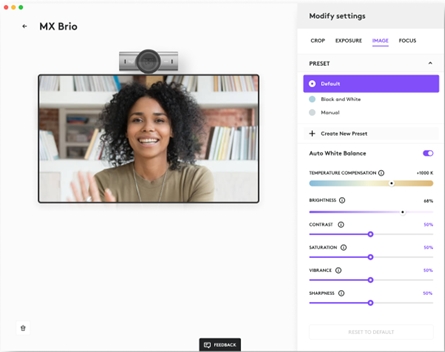
- Cambia a la configuración predeterminada
- Guarda la configuración personalizada
- Actualiza el firmware para obtener la versión más reciente
Consejos y sugerencias:
- Desactiva HDR cuando trabajes en condiciones de poca luz para obtener una calidad óptima de la imagen
Trabajar con poca luz con HDR activado: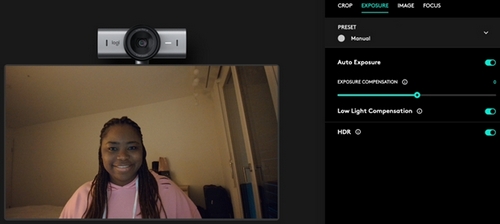
Trabajar con poca luz con HDR desactivado: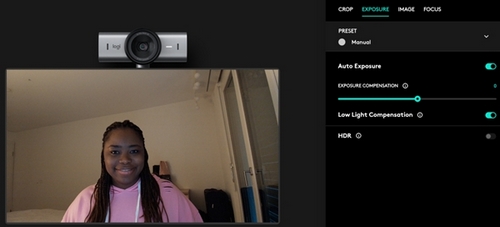
- Si usas MX Brio para streaming, puedes montar la cámara web según sea necesario. MX Brio se puede montar en cualquier trípode para cámara con el mismo tornillo estándar para una experiencia de visualización óptima.
Aviso importante: Logitech ya no ofrece asistencia ni mantenimiento para Firmware Update Tool. Recomendamos encarecidamente el uso de Logi Options+ para los dispositivos Logitech compatibles. Estamos aquí para ayudarte durante esta transición.
Aviso importante: Logitech ya no ofrece asistencia ni mantenimiento para Logitech Preference Manager. Recomendamos encarecidamente el uso de Logi Options+ para los dispositivos Logitech compatibles. Estamos aquí para ayudarte durante esta transición.
Aviso importante: Logitech ya no ofrece asistencia ni mantenimiento para Logitech Control Center. Recomendamos encarecidamente el uso de Logi Options+ para los dispositivos Logitech compatibles. Estamos aquí para ayudarte durante esta transición.
Aviso importante: Logitech ya no ofrece asistencia ni mantenimiento para Logitech Connection Utility. Recomendamos encarecidamente el uso de Logi Options+ para los dispositivos Logitech compatibles. Estamos aquí para ayudarte durante esta transición.
Aviso importante: Logitech ya no ofrece asistencia ni mantenimiento para el software Unifying. Recomendamos encarecidamente el uso de Logi Options+ para los dispositivos Logitech compatibles. Estamos aquí para ayudarte durante esta transición.
Aviso importante: Logitech ya no ofrece asistencia ni mantenimiento para el software SetPoint. Recomendamos encarecidamente el uso de Logi Options+ para los dispositivos Logitech compatibles. Estamos aquí para ayudarte durante esta transición.
Preguntas más frecuentes
No hay productos disponibles para esta sección
